Come utilizzare copia formato in excel?
Non riesco a calcolare quante ore ho risparmiato da quando ho scoperto “Format Painter”. Si è vero.
Il fatto è che, quando si lavora in Excel, ci sono momenti in cui si desidera copiare la formattazione da una cella (o intervallo) a un’altra.
Copia formato è qui per te. Diciamo che dalla cella A1 (che ha uno stile di carattere specifico, un colore di sfondo), vuoi copiare quella formattazione in B1). Bene, tutto ciò di cui hai bisogno è un clic.
Dov’è il pulsante Copia formato?
È lì nella scheda Home. Se guardi la sezione degli appunti (lato sinistro) della scheda Home, puoi trovarla.
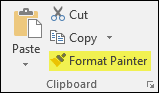
Come funziona
- Quando selezioni una cella o un intervallo e fai clic sul pulsante Copia formato, viene copiata la formattazione.
- Successivamente, quando selezioni un’altra cella o intervallo, la formattazione viene incollata lì.
Come utilizzare Copia formato
Come ho detto, è un processo con un solo clic.
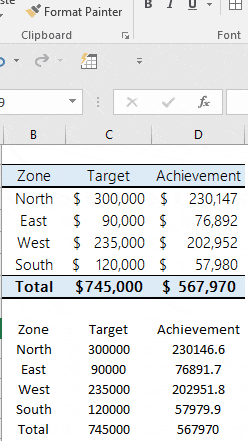
- Innanzitutto, seleziona l’intervallo o quello da cui desideri copiare la formattazione.
- Successivamente, fai clic sul pulsante Copia formato.
- Dopo aver fatto clic sul pulsante, il cursore si trasforma in un pennello.
- Ora seleziona l’intervallo su cui desideri applicare la formattazione.
E ‘fatto.
Posso usare la scorciatoia da tastiera ?
Sì, puoi utilizzare Alt+H+F+P per format Painter. Seleziona semplicemente l’intervallo o la cella da cui desideri copiare il formato e utilizza il tasto di scelta rapida.
Applica la formattazione più volte
Sì, puoi usarlo per incollare la formattazione più volte.
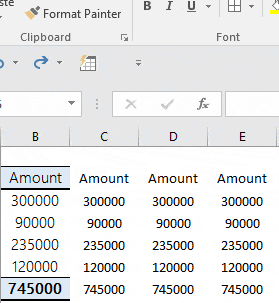
- Innanzitutto, seleziona l’intervallo da cui desideri copiare la formattazione.
- Successivamente, vai alla scheda Home → Appunti → Copia formato.
- Ora fai doppio clic sul pulsante Copia formato.
- Da lì, puoi incollare la formattazione più volte.
Suggerimento bonus: copia la larghezza della colonna utilizzando Copia formato
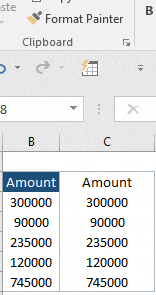
- Innanzitutto, seleziona l’intera colonna da cui desideri copiare la larghezza della colonna.
- Successivamente, fai clic sul pulsante Copia formato.
- Fare clic sull’intestazione della colonna di destinazione.
Conoscevi questa opzione prima di leggere questo articolo?
Per favore condividi le tue opinioni con me nella sezione commenti. Mi piacerebbe sentire la tua opinione e non dimenticare di condividerlo con i tuoi amici, sono sicuro che lo apprezzeranno.